标签:dev code 安装完成 编号 图片 下一步 next 完成 安装路径
一、下载plsql developer
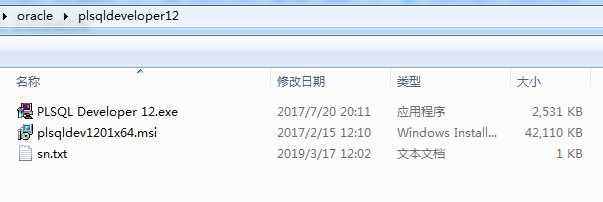
二、安装步骤
1,双击plsqldev1201x64.msi进行安装。
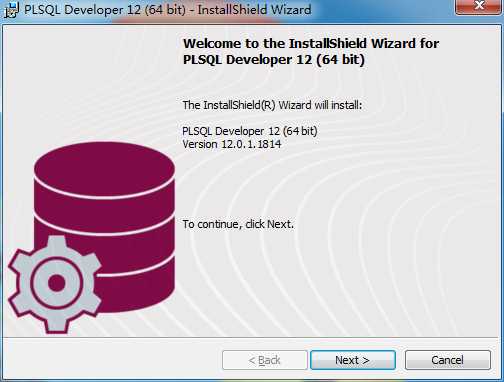
2,接受
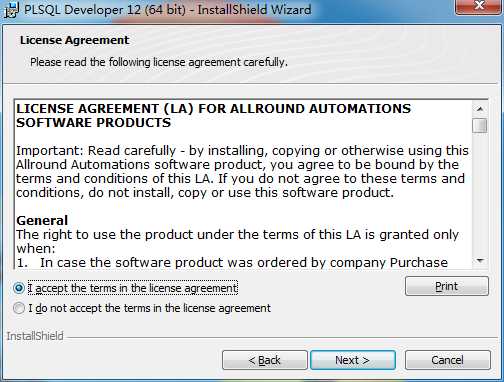
3,改安装路径
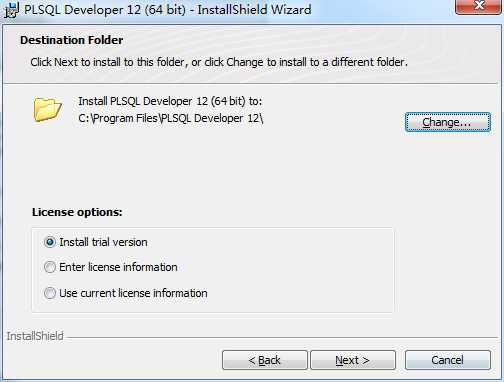
4,选安装路径
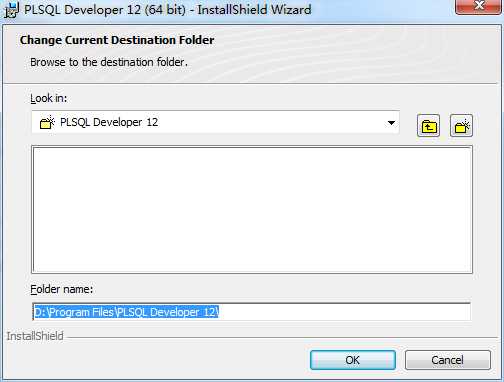
5,点击next进行安装
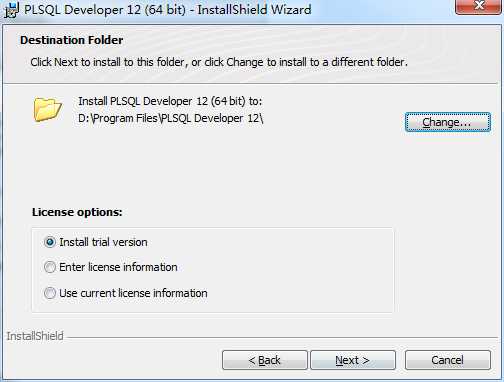
6,选complete
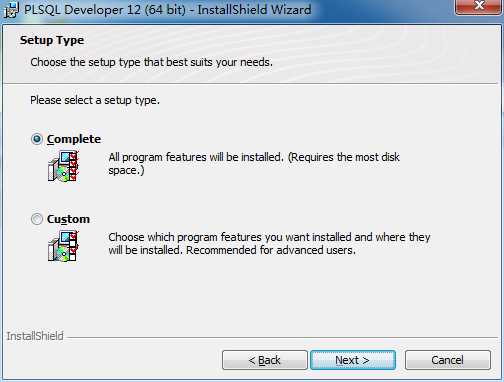
7,点击install进行安装
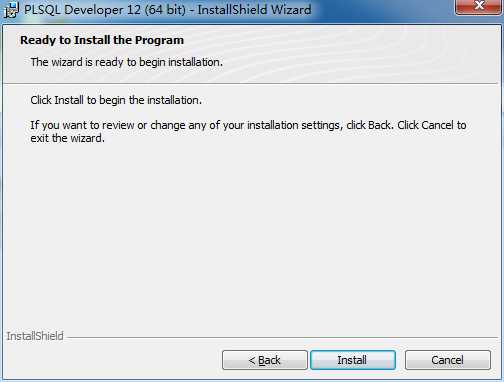
8,安装中
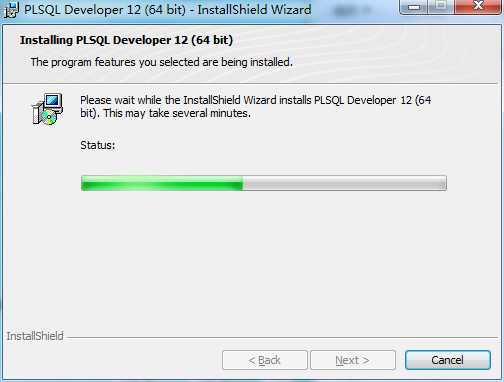
9,plsql developer安装完成。
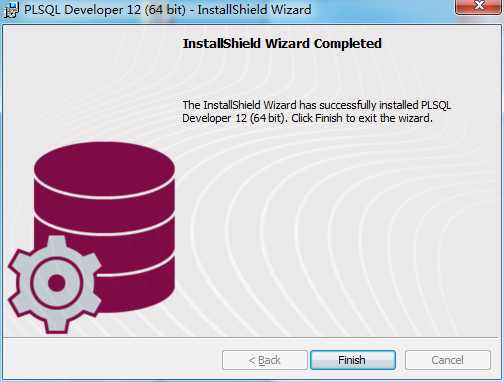
10,双击语言包进行安装。

11,选plsqldeveloper的安装目录,点下一步。
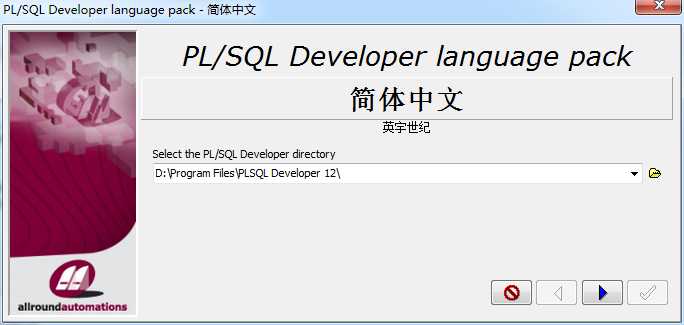
12,默认即可,点下一步
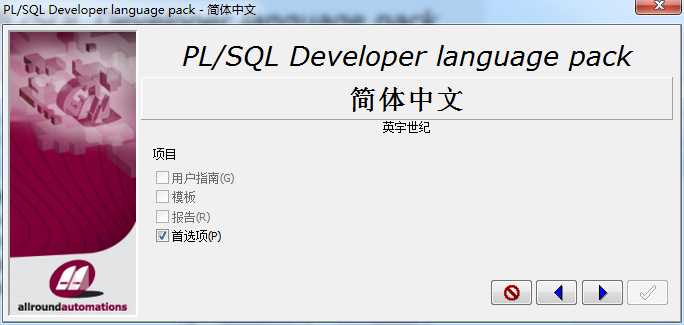
13,点勾进行确定
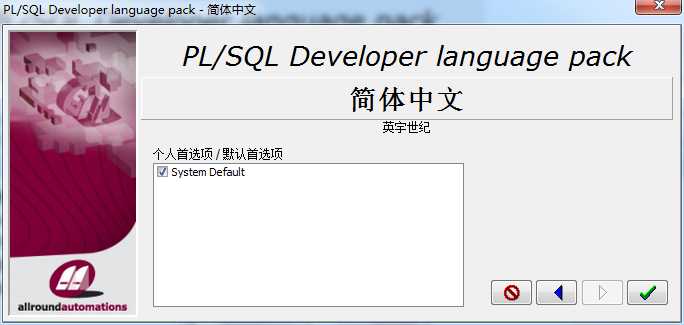
14,点确定以完成plsql developer的语言包安装。
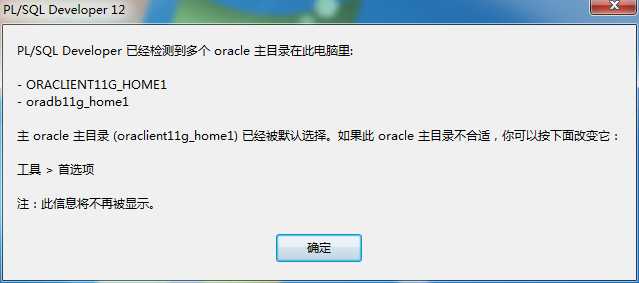
15,打开plsql developer
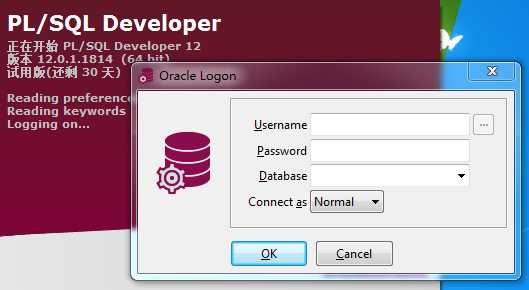
16,第一次打开会要求产品编码及序列号
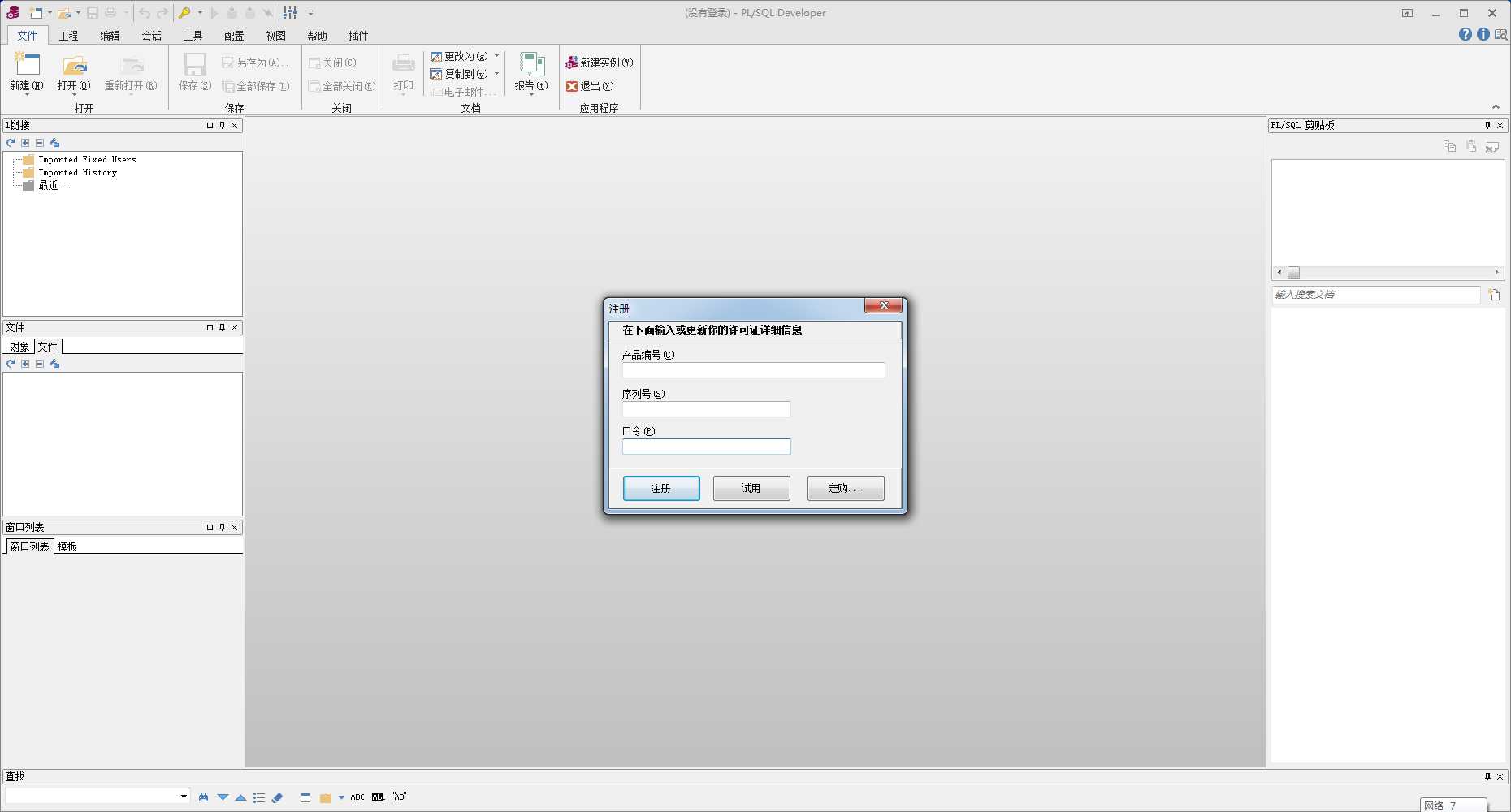
17,输入产品编号和序列号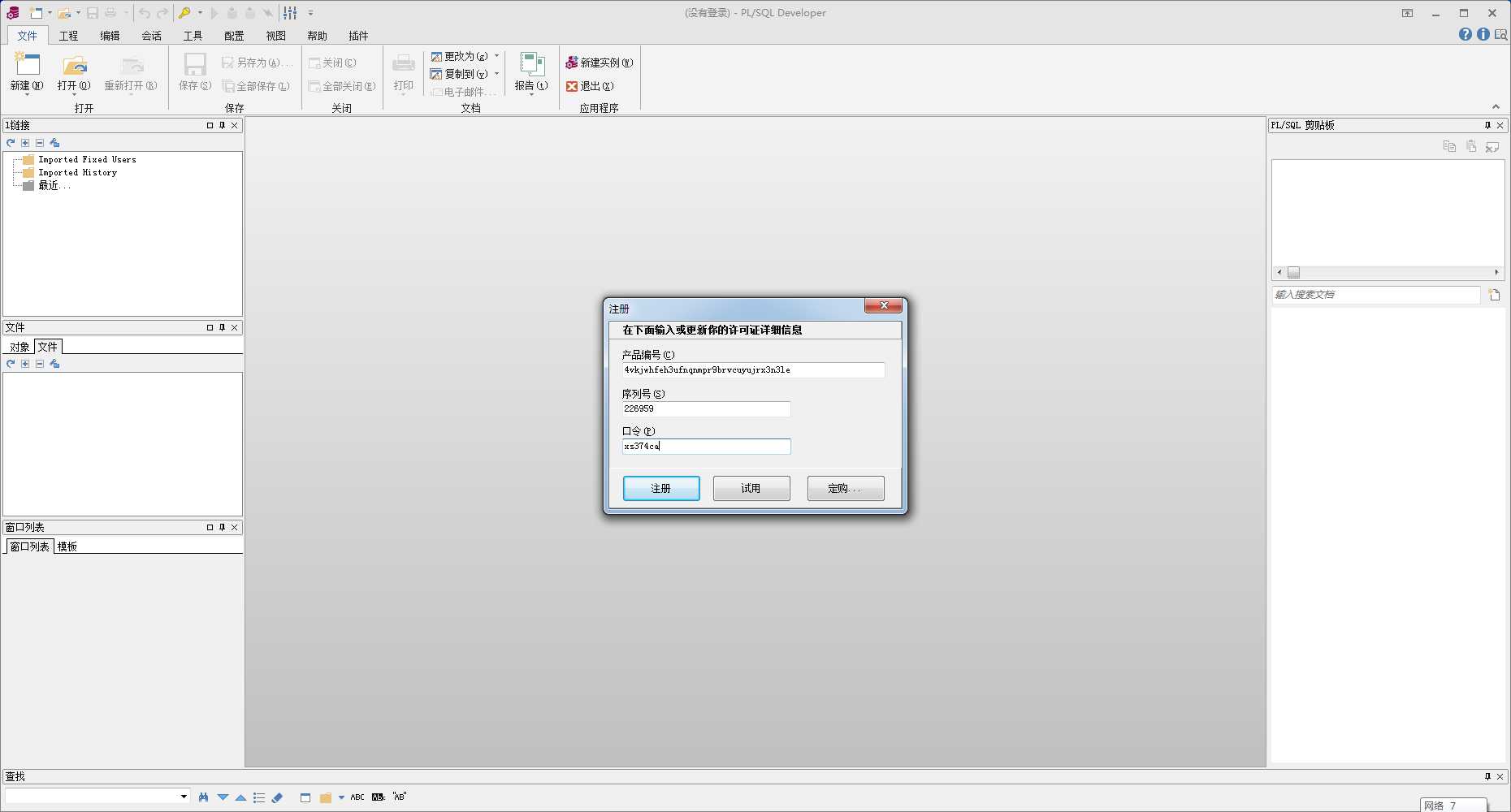
18,显示注册成功

19,输入用户名及口令,连接oracle数据库。
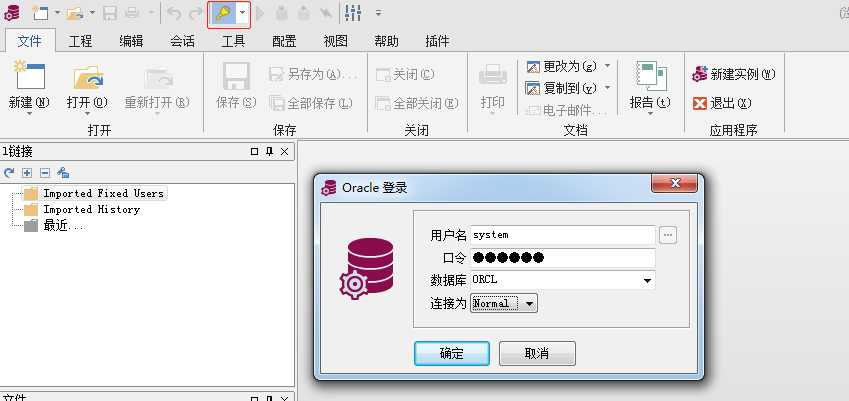
20,连接成功会显示红框所示。
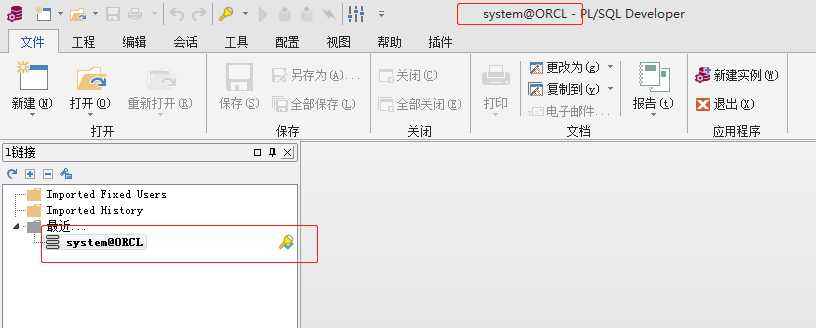
标签:dev code 安装完成 编号 图片 下一步 next 完成 安装路径
原文地址:https://www.cnblogs.com/suterfo/p/10660426.html